雄杰下载站
WPS表格曲线对比图制作
2025-07-24 12:04:16 小编:雄杰下载站
如何在WPS表格中创建数据对比曲线图?在数据分析和报告制作过程中,将不同时期的数据进行可视化对比是常见需求。本文详细讲解利用WPS表格制作专业曲线对比图的操作流程,帮助用户更直观呈现数据变化趋势。
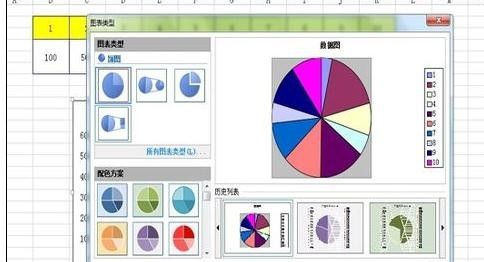
数据可视化操作步骤解析
打开包含目标数据的电子表格文档,定位至顶部功能导航栏。点击「插入」选项卡,在图表模块中选择「折线图」图标。此时系统将弹出图表类型选择窗口,建议优先选用「带数据标记的折线图」样式,该类型能清晰展示多个数据序列的变化节点。
选定基础图表模板后,进入数据源配置界面。点击数据范围选择按钮(通常显示为表格图标),用鼠标拖拽方式框选需要对比的原始数据区域。需特别注意同时包含时间轴数据和对应的数值序列,系统会自动识别首行列标题作为横坐标标签。
完成数据范围确认后,返回图表编辑界面。此时可观察到自动生成的初始图表样式,通过右侧属性面板可进行多重自定义设置。建议调整曲线颜色区分不同数据序列,并启用数据标签显示功能,便于直接读取关键节点的具体数值。
对于需要强调对比效果的用户,可启用「次要纵坐标轴」功能。该操作特别适用于对比数据量级差异较大的情况,通过双Y轴设计实现不同尺度数据的清晰对比。在图表元素设置中勾选「数据表」选项,可在图表下方同步显示原始数值矩阵。
图表布局优化环节包含多个重要设置项。通过「添加图表元素」菜单可插入趋势线进行数据预测分析,选择「移动平均」类型可有效平滑数据波动。坐标轴格式设置中,建议将主要刻度单位调整为适合数据范围的整数,同时修改字体大小确保标签可读性。
完成基础设置后,使用鼠标拖拽调整图表尺寸至合适大小。若需修改图表类型,右键点击图表区域选择「更改系列图表类型」,可将部分数据序列改为柱状图形成组合图表。通过「设置数据系列格式」选项,可精确调整单个曲线的透明度、宽度等视觉参数。
最终输出阶段需注意保存关联设置。建议将图表另存为模板以便重复使用,同时勾选「随文档保存数据链接」确保后期数据更新时图表自动同步。对于需要打印的文档,建议在页面布局中启用「适合页面宽度」选项,并通过打印预览确认图表显示完整性。
掌握这些进阶技巧后,用户可快速生成专业级数据对比图表。建议定期使用「图表样式刷新」功能保持可视化效果与时俱进,同时利用WPS云存储功能实现多端协同编辑。通过合理运用这些工具,能够显著提升数据分析报告的专业度和说服力。
相关游戏
-
 查看
2024优惠券神器覆盖淘宝京东全平台
查看
2024优惠券神器覆盖淘宝京东全平台27.50MB丨07-24
2024优惠券神器覆盖淘宝京东全平台作为新型购物辅助工具,深度整合主流电商平台的隐藏折扣资源,通过智能检索技术帮助用户精准获取优惠信息。该应用打破传统比价模式,运用大数据分析实时更新商品动态,用户可通过智能推荐系统...
-
 查看
咪咕视频高清影视体育赛事畅享
查看
咪咕视频高清影视体育赛事畅享115.84MB丨07-24
咪咕视频高清影视体育赛事畅享作为移动端影音娱乐平台,集影视点播与赛事直播功能于一体。该应用通过智能解码技术实现多格式视频流畅播放,适配不同网络环境下720P至4K画质切换,内置杜比音效增强功能让手机观影更具沉浸感。...
-
 查看
高效生活助手最美日历智能管理
查看
高效生活助手最美日历智能管理59.12M丨07-24
高效生活助手最美日历智能管理作为移动端时间规划工具,集合日程管理、事项提醒、主题美化等多元化功能,通过智能化服务帮助用户实现工作生活高效协同。其人性化界面设计与个性化定制方案,让日常时间管理成为提升效...
-
 查看
布丁动画高清正版免费追番神器下载
查看
布丁动画高清正版免费追番神器下载25.18 MB丨07-24
布丁动画高清正版免费追番神器下载是一款专为二次元爱好者打造的动画观影工具,软件整合了国内外优质正版动画资源,通过智能推荐系统为用户精准匹配观影内容。影视库涵盖经典怀旧番剧与当季热门新番,每日持续更新推送最新剧...
-
 查看
多开助手纯净版一键分身畅玩
查看
多开助手纯净版一键分身畅玩11M丨07-23
多开助手纯净版一键分身畅玩是一款深受用户喜爱的智能管理工具,通过独创的虚拟化技术实现应用多开与账号管理功能。无论是社交沟通、游戏娱乐还是商务运营,均可通过独立分身实现账号隔离运行,满足用户多场景使用需求。 ...
-
 查看
手机放大镜多功能工具使用技巧
查看
手机放大镜多功能工具使用技巧49.82M丨07-23
手机放大镜多功能工具作为随身智能设备伴侣,通过摄像头智能算法将移动终端转化为精密观察仪器。该工具支持0-60倍无极缩放功能,结合实时文字提取与多语言互译能力,为阅读障碍群体及细节观察需求者提供专业解决方案。 核...